WPS PPT图表中重点突出某一项系列数据的颜色的方法
时间:2023-11-14 10:23:33作者:极光下载站人气:104
大家在通过wps进行PPT文件的编辑过程中,会需要进行图表的插入,将自己想要分析的数据通过柱形图或者是条形图等体现出来,而有的小伙伴发现通过WPS PPT编辑的图表样式的颜色是比较简约的,如果自己想要将其中重要的系列数据用颜色标记出来,那么怎么操作呢,这种情况的话,就可以通过设置该系列数据的形状填充,选择自己喜欢的颜色为该系列进行填充就好了,非常的方便,下方是关于如何使用WPS PPT重点突出重要数据的具体操作方法,如果你需要的情况下可以看看方法教程,希望对大家有所帮助。
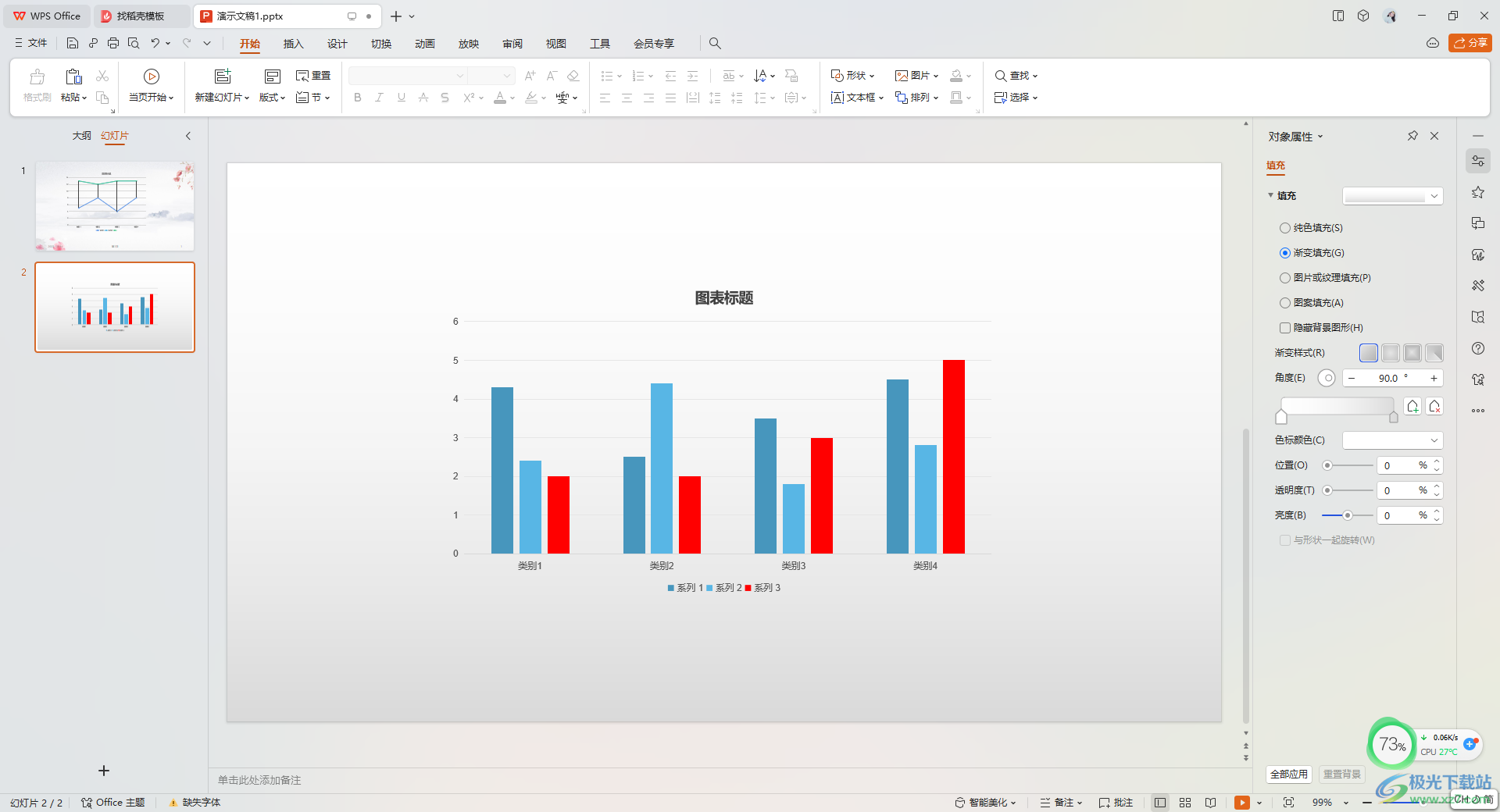
方法步骤
1.首先,进入到WPS中,将页面顶部的【插入】点击一下,那么在打开的工具栏中选择【图表】进入,选择自己想要插图的图表样式进行插入即可。
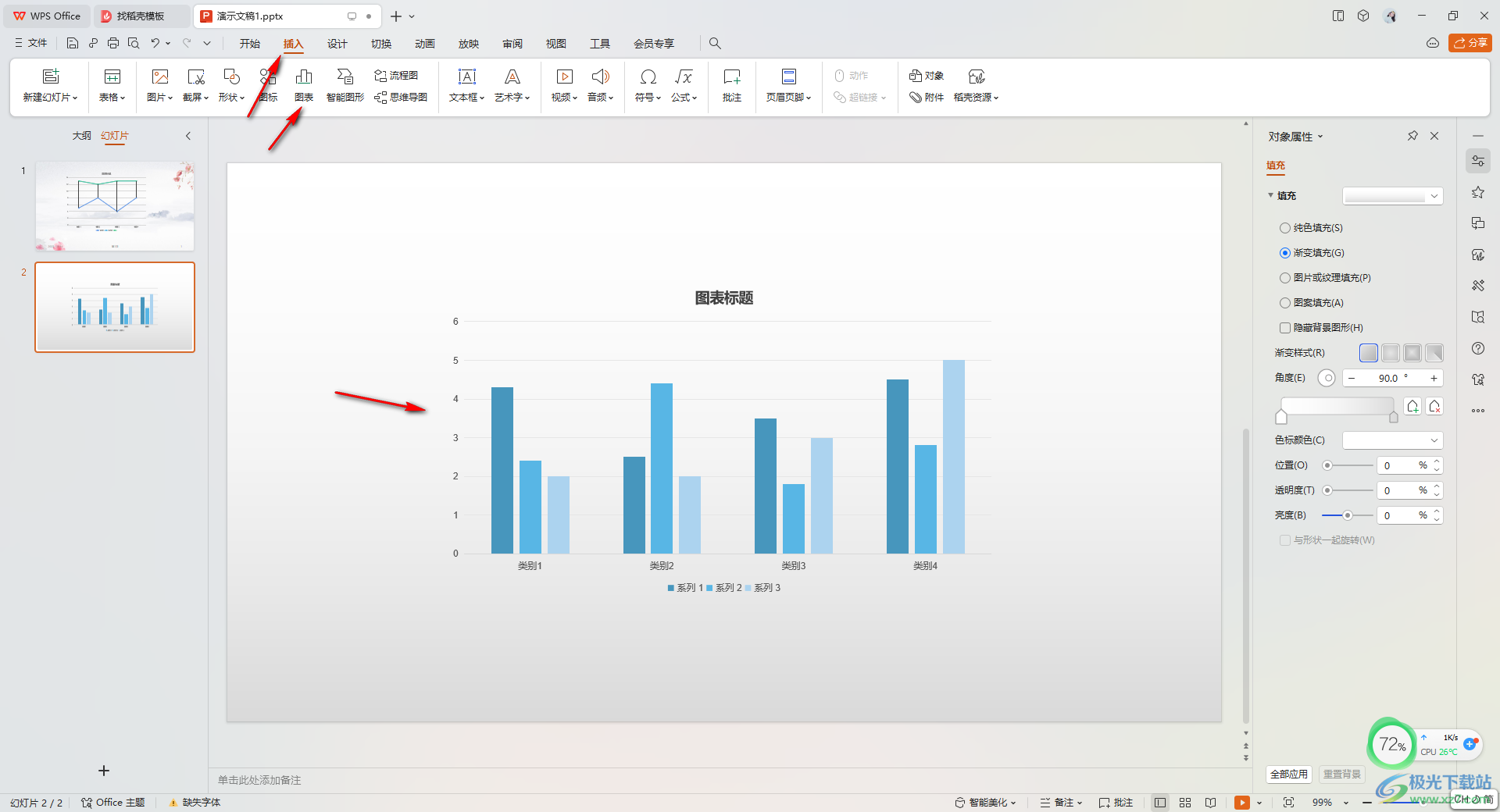
2.当我们插入好图表之后,你可以在工具栏中将【编辑数据】按钮进行点击,进入到表格页面中修改当前图表中的数据内容。
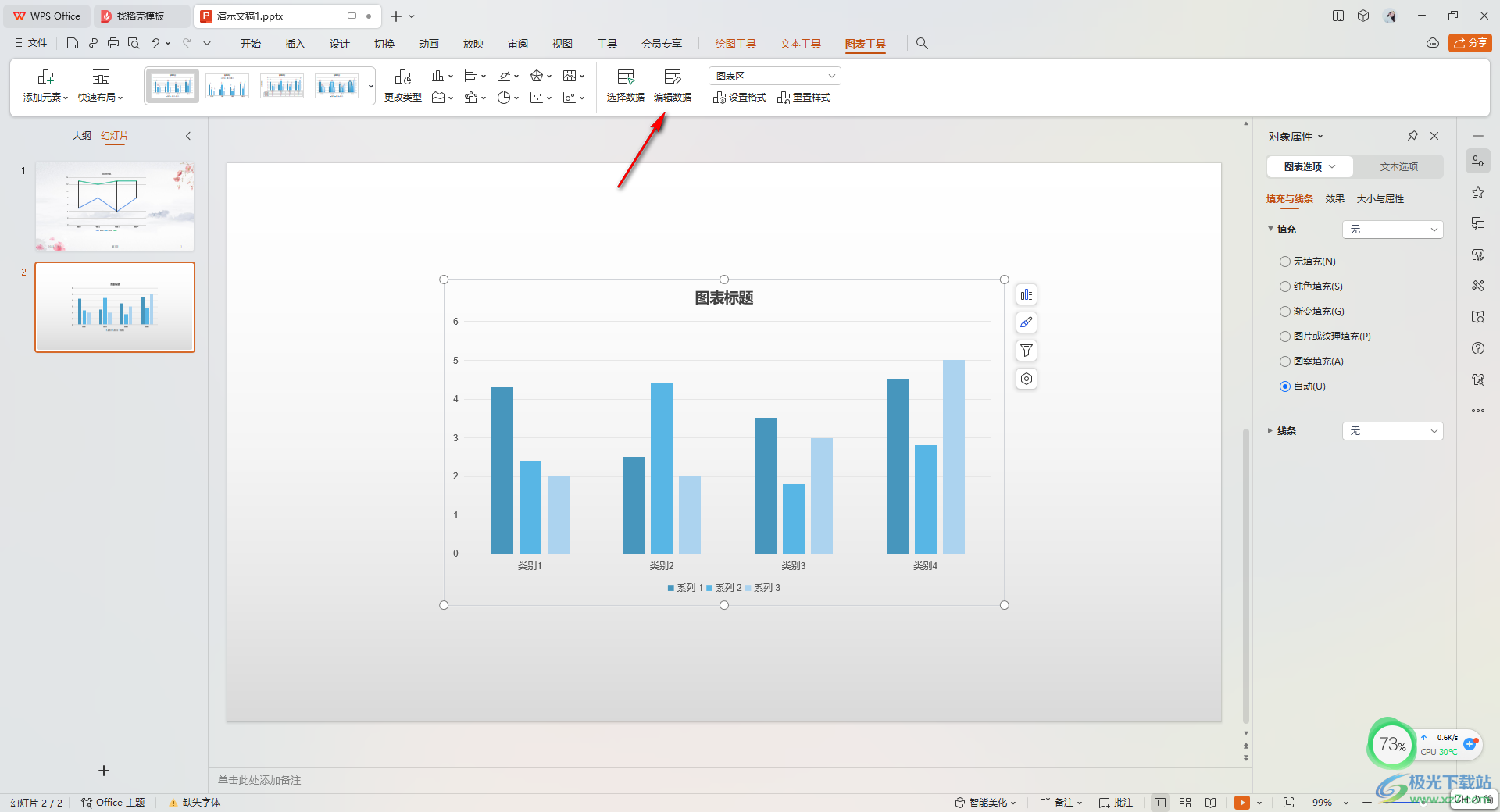
3.随后,再选择其中要重点显示的系列,如图所示。
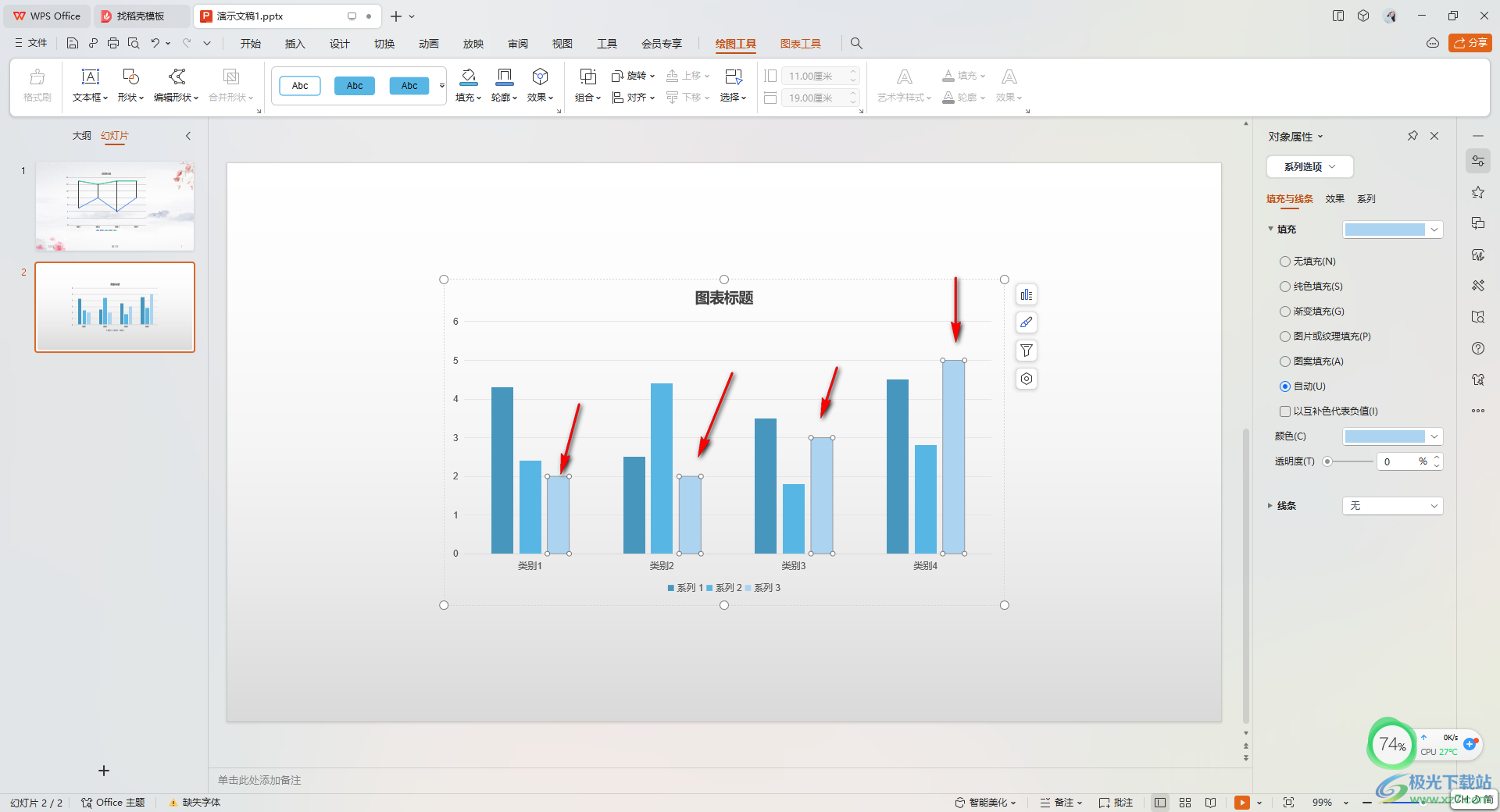
4.接着,再点击页面顶部的【绘图工具】-【填充】,之后在打开的下拉选项中就可以选择自己喜欢的颜色进行点击。
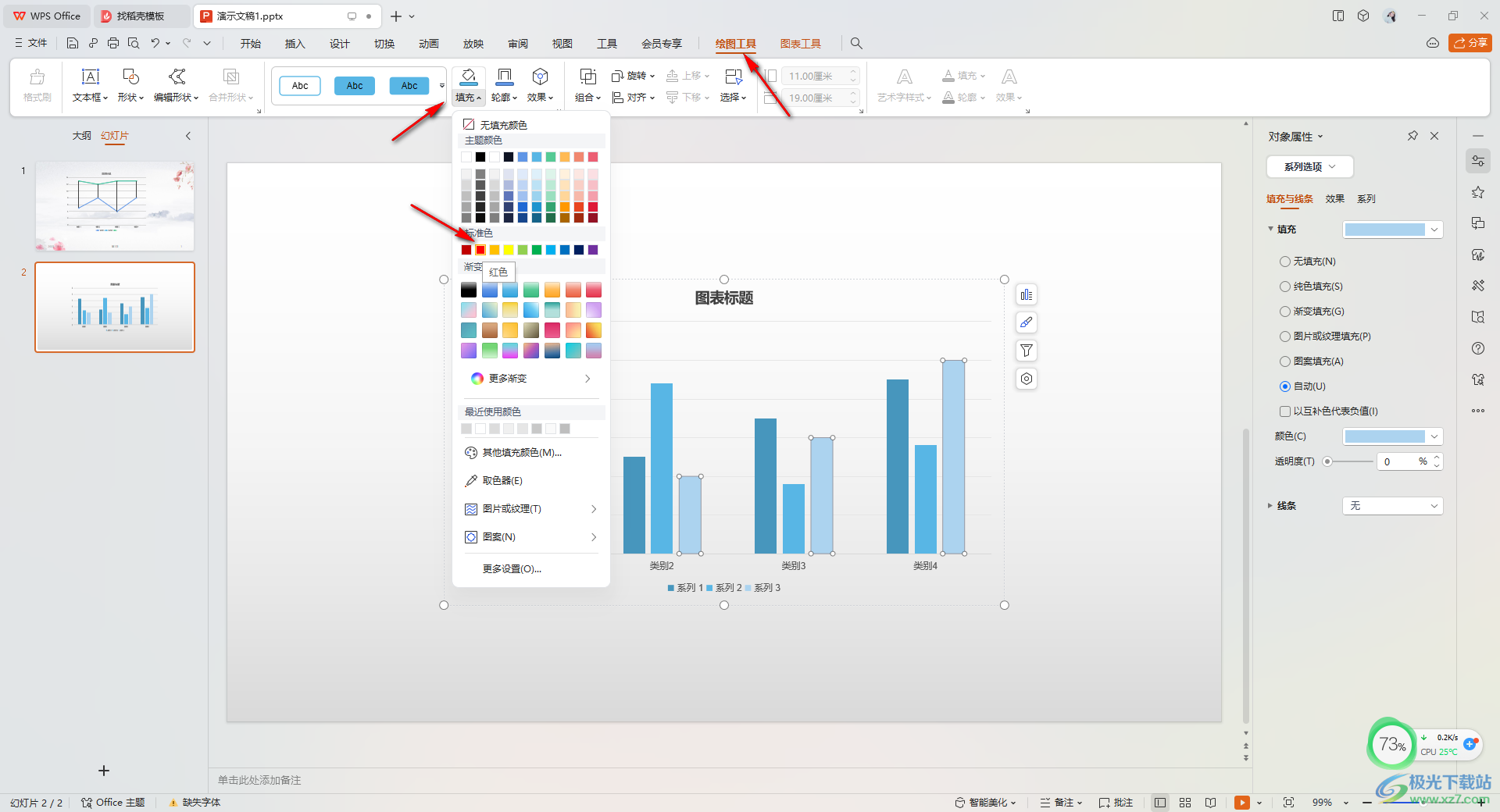
5.完成之后,你可以看到自己想要重点突出显示的系列数据就会被标记一个比较鲜明的颜色,一眼就能知道该系列数据是比较重要的。
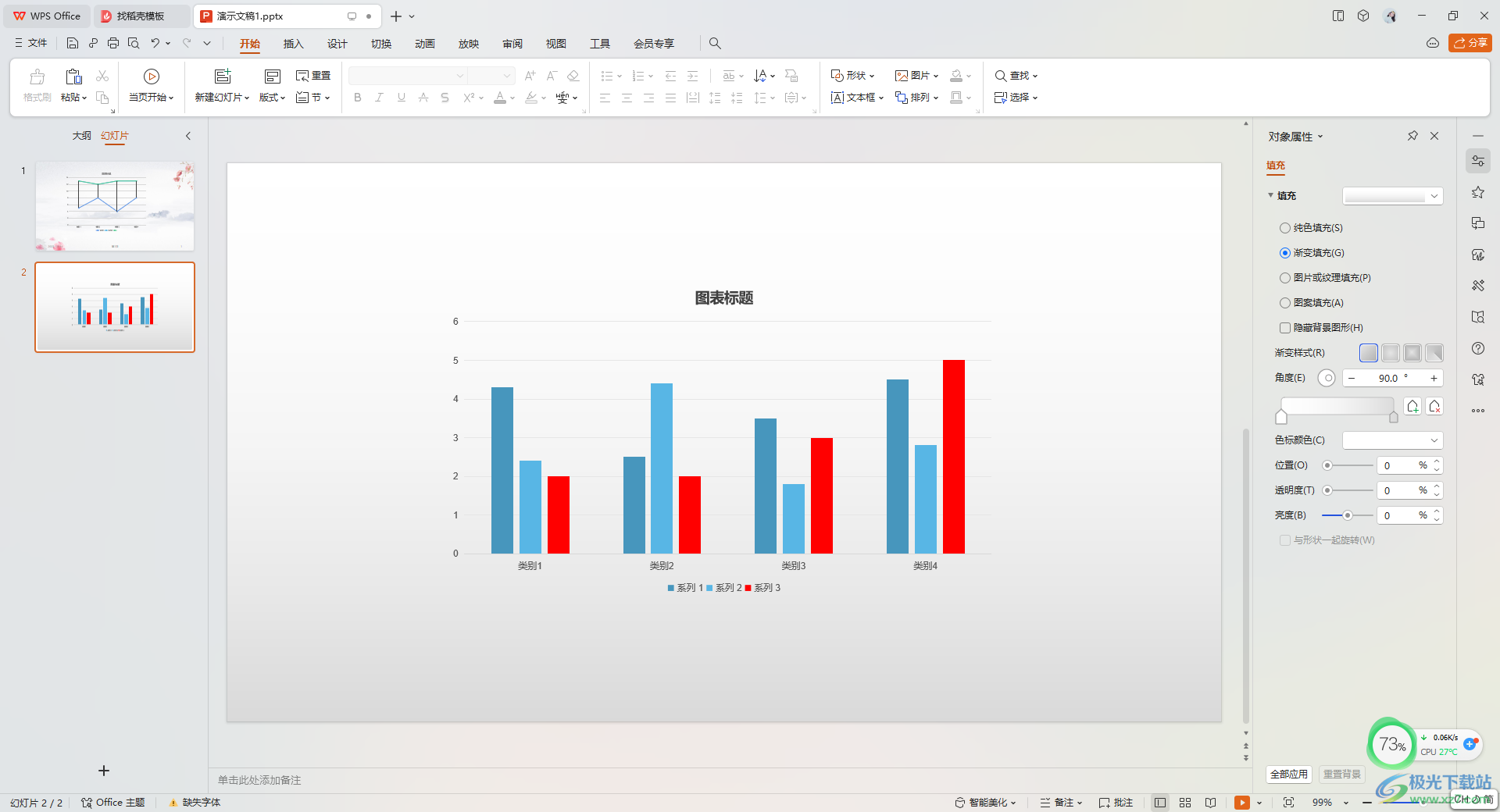
以上就是关于如何使用WPS PPT设置重点突出系列数据的具体操作方法,在PPT中插入图表是我们平常非常常见的操作,而其中想要重点突出某一个系列数据的话,那么就可以通过给该系列数据添加一个鲜明的颜色进行显示就好了,感兴趣的话可以操作试试。

大小:240.07 MB版本:v12.1.0.18608环境:WinAll
- 进入下载
相关推荐
热门阅览
- 1百度网盘分享密码暴力破解方法,怎么破解百度网盘加密链接
- 2keyshot6破解安装步骤-keyshot6破解安装教程
- 3apktool手机版使用教程-apktool使用方法
- 4mac版steam怎么设置中文 steam mac版设置中文教程
- 5抖音推荐怎么设置页面?抖音推荐界面重新设置教程
- 6电脑怎么开启VT 如何开启VT的详细教程!
- 7掌上英雄联盟怎么注销账号?掌上英雄联盟怎么退出登录
- 8rar文件怎么打开?如何打开rar格式文件
- 9掌上wegame怎么查别人战绩?掌上wegame怎么看别人英雄联盟战绩
- 10qq邮箱格式怎么写?qq邮箱格式是什么样的以及注册英文邮箱的方法
- 11怎么安装会声会影x7?会声会影x7安装教程
- 12Word文档中轻松实现两行对齐?word文档两行文字怎么对齐?
网友评论